昆仑资源网 Design By www.lawayou.com
最终效果

1、创建一个新图片,大小为800px*1100px,背景填充黑色,然后选择画笔工具并入云雾笔刷,绘画一些云雾,调整不透明度和流量为40%,如图所示。
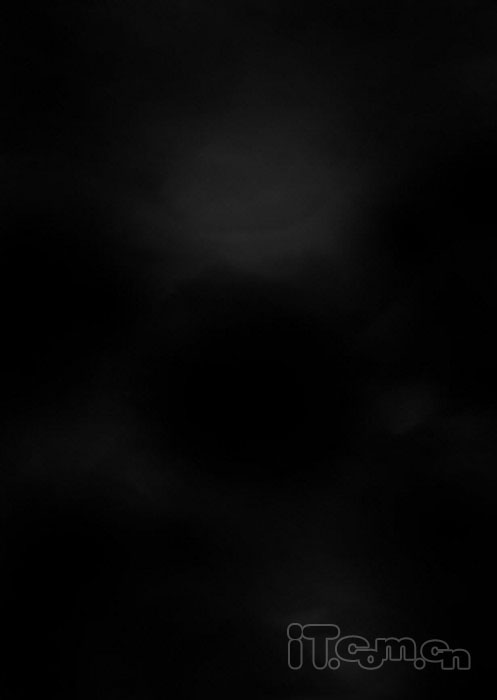
2、创建一个新图层,使用云雾画笔绘制一些云朵,并使用“编辑—变换—透视”来调整形状,如图所示。

3、然后继续添加一些云层,使云层更加厚,如图所示。

4、在图片中输入大写字母A,如图所示。

5、在photoshop中载入岩石素材,使用“快速选择工具”选择岩石,如图所示。



6、把选择的岩石部分粘贴到字母上面并调整大小和位置,然后使用柔角的橡皮擦工具修整岩石的边缘,如图所示。

7、使用相同的方法,选择一些石块粘贴在字母的上面,如图所示。

8、单击字母图层的眼睛,把字母图层隐藏起来,如图所示。

9、在photoshop中打开火焰素材,使用羽化值为50px的套索工具选择火焰,如图所示。


上一页12 下一页 阅读全文

1、创建一个新图片,大小为800px*1100px,背景填充黑色,然后选择画笔工具并入云雾笔刷,绘画一些云雾,调整不透明度和流量为40%,如图所示。
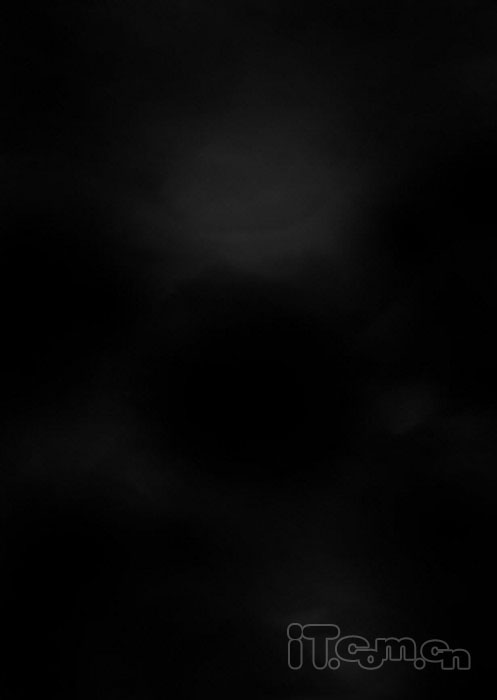
2、创建一个新图层,使用云雾画笔绘制一些云朵,并使用“编辑—变换—透视”来调整形状,如图所示。

3、然后继续添加一些云层,使云层更加厚,如图所示。

4、在图片中输入大写字母A,如图所示。

5、在photoshop中载入岩石素材,使用“快速选择工具”选择岩石,如图所示。



6、把选择的岩石部分粘贴到字母上面并调整大小和位置,然后使用柔角的橡皮擦工具修整岩石的边缘,如图所示。

7、使用相同的方法,选择一些石块粘贴在字母的上面,如图所示。

8、单击字母图层的眼睛,把字母图层隐藏起来,如图所示。

9、在photoshop中打开火焰素材,使用羽化值为50px的套索工具选择火焰,如图所示。


上一页12 下一页 阅读全文
昆仑资源网 Design By www.lawayou.com
广告合作:本站广告合作请联系QQ:858582 申请时备注:广告合作(否则不回)
免责声明:本站资源来自互联网收集,仅供用于学习和交流,请遵循相关法律法规,本站一切资源不代表本站立场,如有侵权、后门、不妥请联系本站删除!
免责声明:本站资源来自互联网收集,仅供用于学习和交流,请遵循相关法律法规,本站一切资源不代表本站立场,如有侵权、后门、不妥请联系本站删除!
昆仑资源网 Design By www.lawayou.com
暂无评论...
